Outlook에서 Teams 모임을 예약하는 방법
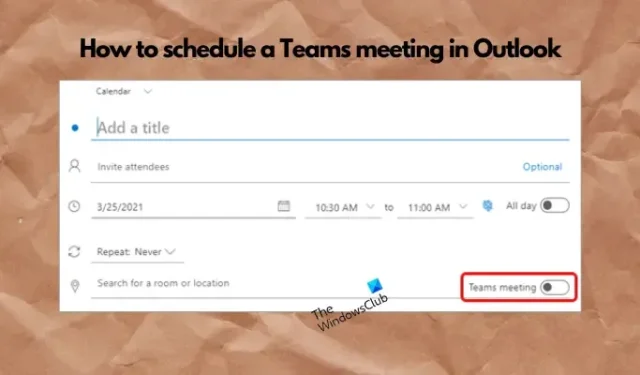
Microsoft Teams와 Outlook을 업무용으로 사용하는 경우 Outlook에서 Teams 모임을 예약 할 수 있다는 사실을 알고 계셨나요 ? 네, 당신이 들은 게 맞습니다. 하지만 이 기능에 액세스하려면 Microsoft Office 365 학교 또는 회사 계정이 있어야 합니다.
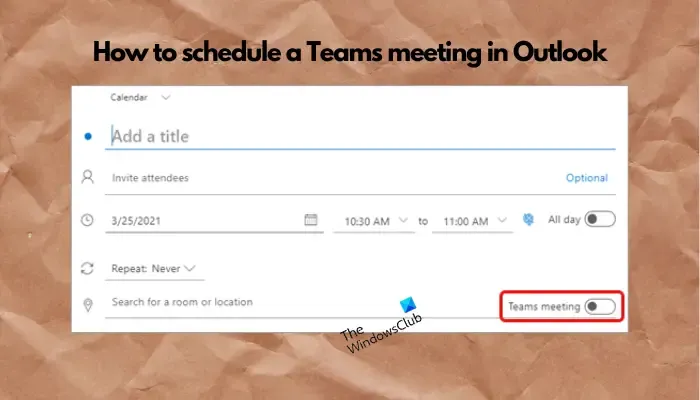
하지만 개인 계정이 있는 경우 Microsoft Teams 앱(모바일, PC 또는 웹)을 사용하여 회의를 예약해야 합니다. 따라서 계정 요구 사항을 충족하는 경우 Outlook에서 Microsoft Teams 회의를 설정하는 방법에 대한 빠른 자습서가 있습니다 .
Outlook에서 Teams 모임을 예약하는 방법
Outlook에서 Teams 모임을 예약하기 위해 아래 방법을 시도하기 전에 Outlook 앱을 최신 버전으로 업데이트했는지 확인하세요. 이는 새 Outlook에 인터페이스로 전환할 수 있는 옵션이 있기 때문입니다. 새 버전으로 전환하려면 새 Outlook 사용해 보기 옵션을 클릭하세요 . 따라서 전문가처럼 Outlook에서 Microsoft Teams 회의를 설정하는 단계는 다음과 같습니다.
- 달력을 사용하여 Outlook에서 Teams 모임 예약
- Outlook에 Teams 모임이 없는 경우 모임 공급자 확인
1] 달력을 사용하여 Outlook에서 Teams 모임 예약
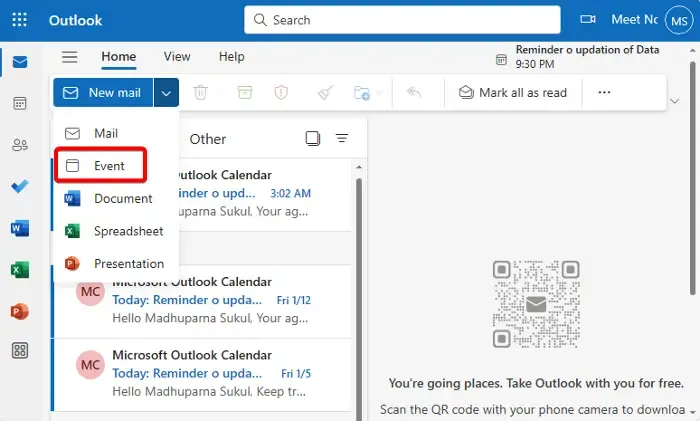
Outlook에서 Teams 모임을 설정하려면 다음을 수행해야 합니다.
Outlook을 열고 새 메일 버튼을 클릭한 다음 이벤트를 선택하여 Outlook 일정을 엽니다 .
또는 왼쪽 메뉴에서 캘린더 아이콘을 클릭하고 새 이벤트를 선택하세요 . 또는 새 이벤트 옆에 있는 드롭다운을 클릭 하고 이벤트를 클릭 할 수도 있습니다 .
그런 다음 제목 추가 필드 에 회의 제목을 입력 하고 참가자를 추가합니다( 참석자 초대 ). 설명 추가 또는 문서 첨부 필드에 필수 세부 정보를 입력하고 종료 또는 시작 시간, 시간대, 위치, 반복 여부 등과 같은 기타 세부 정보를 포함할 수도 있습니다.
동시에 Outlook에 연결된 Teams 계정이 두 개 이상인 경우 일정 드롭 다운을 선택하고 원하는 계정을 설정하세요.
모든 세부 정보가 입력되면 위치 검색 옆에 Teams 회의 라는 옵션이 표시됩니다 . 옵션을 활성화하려면 토글을 이동하세요.
이제 왼쪽 상단의 저장을 클릭하여 Teams 회의 일정을 설정하세요.
또는 Outlook을 통해 Microsoft Teams 회의 링크를 만들 수도 있습니다 .
2] Outlook에 Teams 모임이 없는 경우 모임 공급자 확인
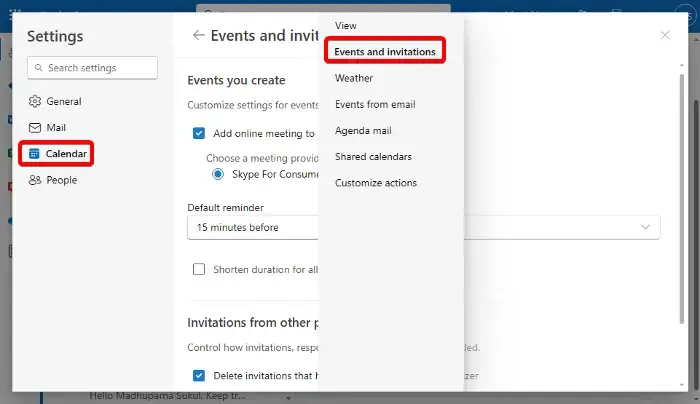
그러나 Outlook 이벤트에 Teams 모임 옵션이 없고 대신 Skype 모임 옵션이 표시되는 경우 조직에서 Teams를 기본 모임 공급자로 사용하지 않기 때문일 수 있습니다. 또는 Microsoft Office 365 회사 또는 학교 계정이 없습니다.
따라서 미팅 제공자를 확인하려면 Outlook을 실행하고 오른쪽 상단의 기어 아이콘( 설정 )을 클릭하세요.
그런 다음 왼쪽 메뉴에서 캘린더를 클릭 하고 오른쪽에서 이벤트 및 초대를 선택하세요.
이벤트 및 초대 창 에서 먼저 올바른 계정을 선택했는지 확인하세요. 이를 위해 이 설정은 계정 수준에서 적용됩니다 섹션으로 이동하여 드롭다운에서 올바른 계정을 선택하세요.
이제 귀하가 생성한 이벤트 섹션으로 이동하여 미팅 제공자가 Microsoft Teams 로 설정되어 있는지 확인하세요 . 대신 Skype 모임이 표시되면 Outlook에서 Teams 모임을 예약할 수 없습니다.
Outlook을 통해 Teams 모임을 예약할 수 없는 이유는 무엇인가요?
Outlook을 통해 Teams 모임을 예약할 수 없는 경우 Teams 모임 추가 기능이 비활성화되었기 때문일 수 있습니다. 이 문제를 해결하려면 Outlook을 열고 파일 > 옵션 > 추가 기능 으로 이동하세요 . 다음으로 COM 추가 기능을 선택 하고 이동을 누릅니다 . 이제 Microsoft Office용 Microsoft Teams 회의 추가 기능 확인란을 선택 하고 확인을 클릭하세요 . 원활한 예약을 위해 추가 기능이 활성화된 상태로 유지되는지 확인하세요.
Teams 채널 모임을 만들려면 어떻게 해야 하나요?
Teams 채널 모임을 만들려면 일정을 열고 새 모임을 선택하세요. 채널 추가를 클릭하고 원하는 채널을 선택한 후 회의 세부 정보를 입력하고 보내기를 누르세요.


답글 남기기